C’est un fait, Microsoft ne cesse de rendre l’interface de Windows 10 la plus moderne et la plus ergonomique possible. Toutefois, s’il y a bien une chose qui n’a pas vraiment changé depuis des décennies c’est l’Explorateur de fichiers.
En effet, l’Explorateur de fichiers est l’une des fonctionnalités que Microsoft a pris soin de ne pas modifier radicalement pour je pense ne pas gâcher l’expérience utilisateur. Cependant, les choses devraient prochainement changer car on sait que Microsoft travaille à l’intégration d’un nouvel Explorateur de fichiers plus moderne pour Windows 10.
On sait également que l’interface du nouvel Explorateur de fichiers devrait ressembler à celui déjà implémenté sous Windows 10X, le fameux système d’exploitation spécialement conçue pour les appareils à double écran. Reste à savoir si Microsoft envisage de le porter sous Windows 10 ou non…
Quoi qu’il en soit, si vous souhaitez découvrir « en avant première » à quoi pourrait ressembler ce nouvel Explorateur de fichiers pour Windows 10, je vous propose ici une petite astuce qui permet de lever le voile sur ce nouveau gestionnaire de documents.
Activer le nouvel Explorateur de fichiers caché dans Windows 10
1. Pour lever le voile sur l’Explorateur de fichiers caché, faites un clic droit sur le Bureau Windows. Sélectionnez Nouveau, puis cliquez sur Raccourci.
2. Collez la commande suivante, puis cliquez sur Suivant :
explorer shell:AppsFolder\c5e2524a-ea46-4f67-841f-6a9465d9d515_cw5n1h2txyewy!App
3. Donnez un nom à votre nouveau raccourci, par exemple Nouvel Explorateur de fichiers, puis cliquez sur Terminer.
4. Double-cliquez sur l’icône de raccourci et admirez le résultat 🙂 Alors bien entendu, vous ne retrouverez pas une expérience complète comme l’explorateur de fichiers classique, mais il comprend la plupart des fonctionnalités de base pour parcourir et gérer des fichiers et dossiers.

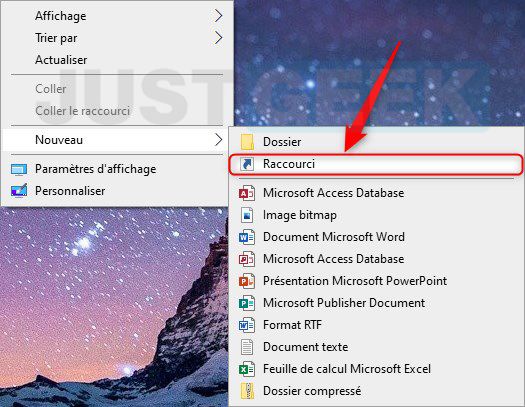
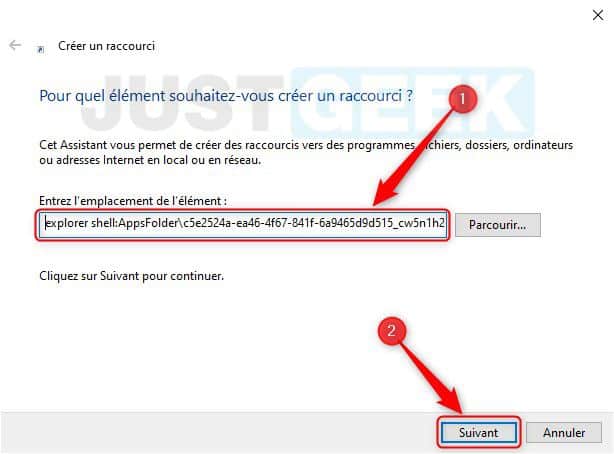
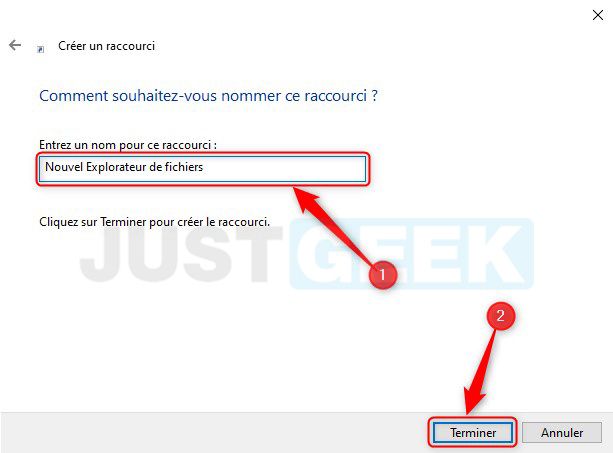
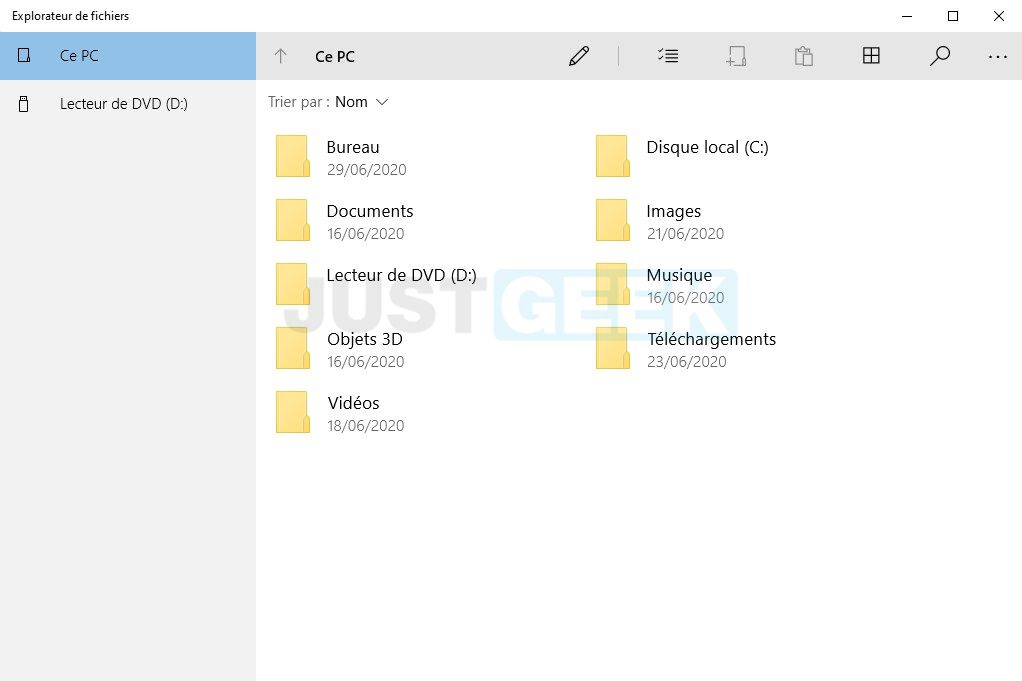

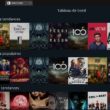




Rien à faire, l’apllication s’ouvre et se referme aussitot…!
je suis sous Windows 10 pro 64 bits, dernière version et mis à jour installées.
Étrange… Je viens de tester sous Windows 10 Pro 64bits v2004 build 19041.508 et ça fonctionne bien.
Je n’ai jamais aimé c’est lent et n’a pas d’options